win10系统还原点怎么设置
- 分类:Win10 教程 回答于: 2021年09月27日 10:32:00
win10系统还原点怎么设置?对于经常使用的win10系统的小伙伴们也有很多小伙伴还不会设置win10系统还原点,下面小编就教大家win10系统还原点怎么设置。
1.鼠标右键点击桌面上的此电脑,右键菜单选择属性点击进入,如下图所示:

2.在属性界面,点击左侧栏位中的系统保护选项进入,如下图所示:
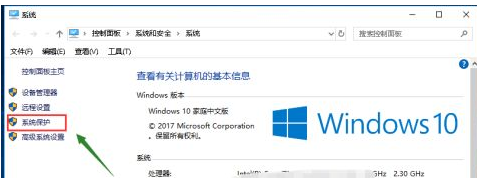
3.系统属性中选择系统保护选项卡,如下图所示:
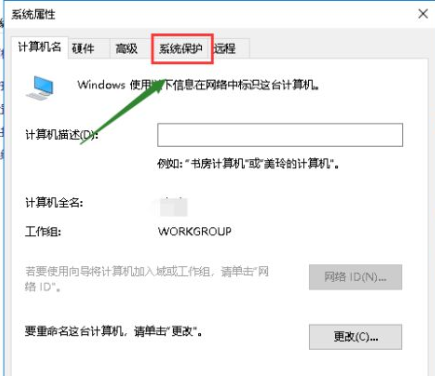
4.选择你的系统盘,然后点击下方的创建按钮,如下图所示:

5.输入你要创建还原点的备份名称,一般建议以日期命名,点击创建按钮,如下图所示:
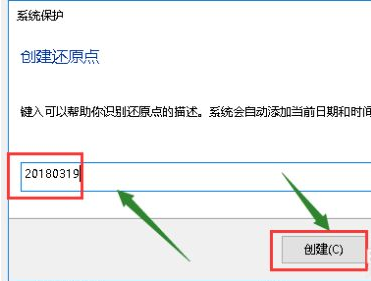
6.系统开始创建还原点,根据你系统大小时间所需不一样,如下图所示:
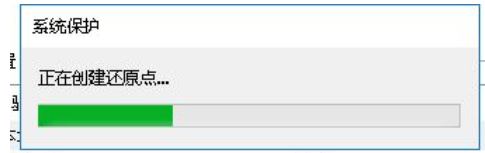
7.创建成功,点击关闭按钮,如下图所示:
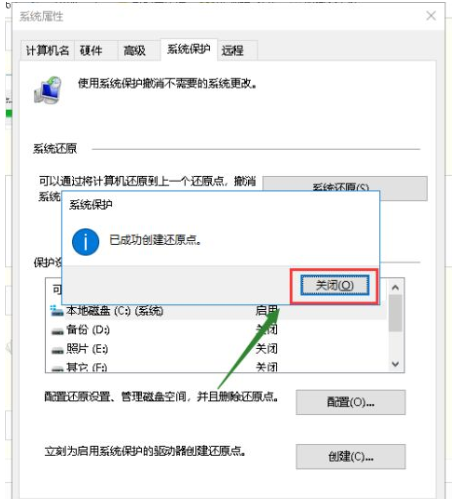
8.我们点击配置,可以设置还原点所耗用硬盘空间的大小,如下图所示:
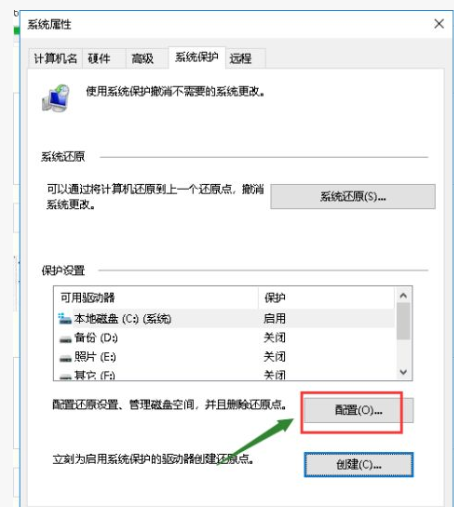
以上就是win10系统还原点怎么设置,希望能帮助到大家。
 有用
26
有用
26


 小白系统
小白系统


 1000
1000 1000
1000 1000
1000 1000
1000 1000
1000 1000
1000 1000
1000 1000
1000 1000
1000 1000
1000猜您喜欢
- win10 1803,小编教你怎样解决win10蓝..2018/08/23
- windows10怎么重装系统的图文教程..2021/09/02
- 360升级win10安装方法图解2017/08/31
- 笔记本电脑重装windows10系统教程..2021/11/01
- 更新win10的详细教程2021/06/09
- win10安装如何操作2023/05/07
相关推荐
- win10关机命令是什么2023/04/10
- 小编教你win10怎么还原win72017/10/06
- 电脑安装win10系统的详细步骤..2023/12/05
- win10系统装完后无法正常启动..2023/11/13
- 华为笔记本如何安装Win10系统..2023/11/22
- xp升级win10需要什么配置2022/09/21














 关注微信公众号
关注微信公众号



